Il est possible que votre ordinateur portable tombe en panne ou que l'écran s'éteigne, ce qui peut également entraîner la perte de données, y compris de vos fichiers. Si vous vivez la même expérience, ce guide vous explique comment récupérer des vidéos supprimées sur un ordinateur portable.
Plusieurs méthodes simples vous aideront à restaurer vos fichiers et vidéos qui n'ont pas de sauvegarde et qui ont été définitivement supprimés. Apprenons-en davantage sur la récupération de vidéos.
Deux cas de suppression de vidéos sur un ordinateur portable
La perte de vos vidéos sur votre système est une situation frustrante. En effet, certaines de vos vidéos sont très importantes pour vous, car elles peuvent être nécessaires pour le travail ou avoir de la valeur pour des raisons personnelles. Les vidéos supprimées peuvent être perdues définitivement ou se trouver dans la corbeille de votre ordinateur portable.
1. Que signifient les vidéos supprimées définitivement ?
Les vidéos sont définitivement supprimées du système lorsque la corbeille est vidée, et il n'y a pas de sauvegarde disponible. Une vidéo est généralement supprimée pour les raisons suivantes :
- Vous supprimez accidentellement des vidéos en appuyant sur la touche Suppr.
- Vous formatez un disque sur votre ordinateur portable mais vous n'avez pas de sauvegarde.
- Vous videz la corbeille qui supprime les vidéos et autres fichiers qu'elle contient.
- La perte de données pendant le transfert de fichiers d'un disque externe vers votre ordinateur portable.
- Le logiciel antivirus effectue une analyse et supprime certains fichiers et vidéos.
2. Que signifient les vidéos récemment effacées ?
Une vidéo récemment supprimée va généralement dans la corbeille. Lorsque vous supprimez une vidéo particulière d'un lecteur, elle n'est pas définitivement supprimée et va dans la corbeille.
Vous pouvez soit supprimer définitivement la vidéo à partir de là, soit la restaurer. La restauration de la vidéo la ramènera à son emplacement d'origine.
Cas 1. Restaurer des vidéos définitivement supprimées sur un ordinateur portable
Si vous avez récemment perdu des vidéos sur votre ordinateur portable, il n'y a pas lieu de s'inquiéter car les vidéos perdues peuvent être restaurées.
Solution 1 : Logiciel de récupération de données Recoverit
Recoverit fournit une récupération de données fiable pour Windows et Mac. Les données peuvent être récupérées à partir de tous les scénarios et de tous les types de fichiers, y compris les vidéos, les documents, les photos, etc. Il peut également récupérer des photos d'un ordinateur portable cassé.
Vous devez télécharger et exécuter le logiciel Recoverit récupération des données et choisir le scénario de perte de données. C'est un logiciel efficace avec une récupération de fichiers avancée qui peut restaurer les fichiers supprimés en quelques minutes. Faites-nous savoir comment utiliser le logiciel Recoverit sur votre ordinateur portable.
Téléchargez le logiciel de récupération de données Recoverit sur votre ordinateur portable pour restaurer les vidéos et les fichiers perdus en suivant les étapes suivantes
Étape 1. Sélectionnez l'emplacement pour démarrer la récupération
Vous devez vous souvenir du lecteur ou de l'emplacement à partir duquel vous avez perdu la vidéo ou d'autres données. Vous devez choisir cet emplacement pour commencer le processus.
Regardez sous l'onglet Disques durs et sélectionnez l'un des disques durs. Vous pouvez même choisir le bureau dans l'onglet "Sélectionner l'emplacement". Après avoir choisi l'emplacement souhaité, vous pouvez cliquer sur "Démarrer" pour lancer l'analyse.

Étape 2. Scanner l'emplacement souhaité
L'analyse commencera dès que vous aurez donné la commande. En général, cela prend quelques minutes, mais si de nombreux fichiers volumineux sont présents, le processus d'analyse peut prendre quelques heures.
Vous pouvez même cliquer sur Récupération vidéo avancée qui effectue un balayage en profondeur pour trouver les grandes vidéos. Recoverit vous permettra d'identifier les fichiers pour le processus de balayage. Choisissez le chemin d'accès au fichier et le type de fichier pour affiner votre recherche et supprimer les données non pertinentes de l'analyse.
En outre, vous pouvez interrompre l'analyse à tout moment et l'arrêter complètement lorsque vous avez trouvé les fichiers que vous recherchiez.

Étape 3. Prévisualiser les fichiers après l'analyse
Vous pouvez cliquer sur le fichier ou les vidéos pour voir un aperçu. Une vignette apparaîtra sur le côté droit lorsque vous cliquez sur le fichier. Lorsque vous cliquez sur le bouton Prévisualisation, une fenêtre apparaît qui affiche également des informations concernant le nom du fichier, sa taille, son emplacement et la date de modification. Tous les types de fichiers courants comme les vidéos, les images, les audios, les documents, etc. peuvent être prévisualisés avec Recoverit.

Après avoir vérifié les résultats de l'analyse et prévisualisé les fichiers et les vidéos qui apparaissent, sélectionnez les fichiers que vous souhaitez restaurer. Choisissez un emplacement pour enregistrer les fichiers restaurés et cliquez sur le bouton Récupérer pour récupérer toutes les vidéos et tous les fichiers dont vous avez besoin.
Solution 2 : Utiliser la sauvegarde pour restaurer les vidéos.
Si vous utilisez Windows Sauvegarde, vérifiez les sauvegardes récentes et utilisez-les pour restaurer les vidéos récemment supprimées sur votre ordinateur portable.
Étape 1. Ouvrir le Panneau de configuration
Étape 2. Ouvrir le système et la maintenance, puis sélectionner Sauvegarde et restauration.
Étape 3. Puis cliquez sur Restaurer mes fichiers et suivez l'assistant de restauration.
Si l'option Restaurer mes fichiers n'est pas visible, cliquez sur "Sélectionner une autre sauvegarde pour restaurer les fichiers" et suivez l'assistant pour restaurer les vidéos supprimées.
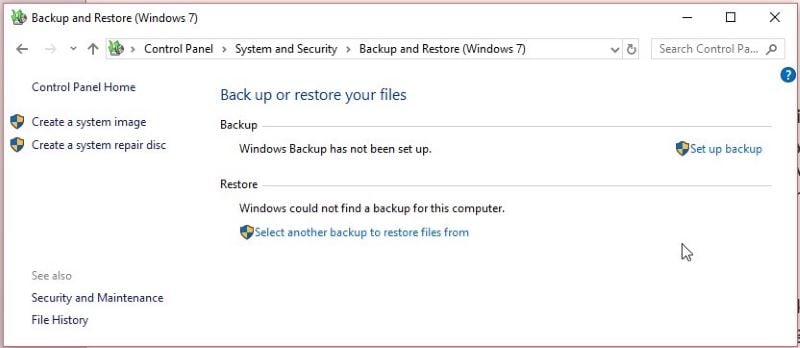
Solution 3: Restaurer des vidéos à partir d'une sauvegarde de l'historique des fichiers
Cette méthode est également considérée comme un remplacement de Sauvegarde et restauration. Elle est présente dans les systèmes d'exploitation précédents qui aident à la récupération des fichiers vidéo supprimés définitivement.
Vous pouvez procéder aux étapes suivantes :
Étape 1 :Cliquez sur "Démarrer" et tapez "restaurer les fichiers" pour rechercher les dossiers où sont enregistrés les fichiers supprimés.
Étape 2 : Cliquez sur restaurer pour enregistrer tous les fichiers supprimés à leur emplacement précédent.
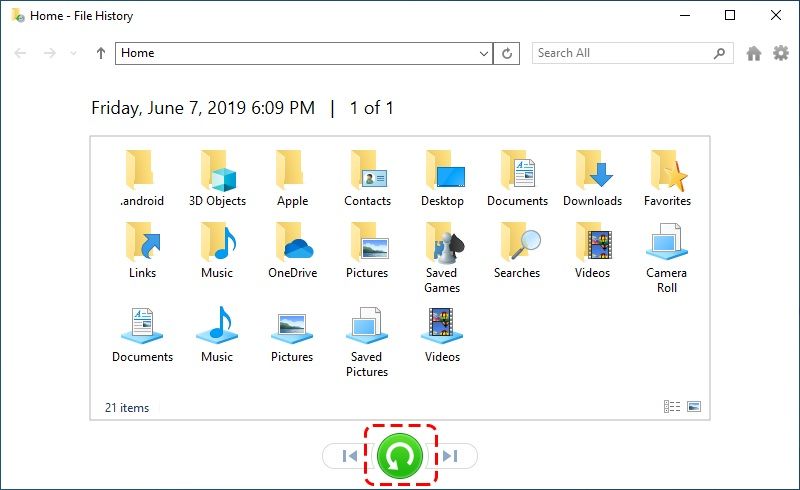
Si vous ne parvenez pas à voir les dossiers où sont enregistrés les fichiers supprimés, c'est que votre "Historique des fichiers" n'est pas activé.
Cas 2. Récupérer des vidéos récemment supprimées sur un ordinateur portable
Si vous avez récemment supprimé par erreur certaines vidéos sur votre ordinateur portable et que vous souhaitez les restaurer, c'est possible. Il est fréquent de supprimer des fichiers erronés, et parfois, les crashs et les bugs suppriment également des vidéos et des fichiers. Vous devez savoir comment ramener des vidéos supprimées afin de ne pas perdre à jamais vos précieux fichiers et vidéos.
Solution 1: Récupérer les vidéos de la corbeille de l'ordinateur portable
Lorsque vous supprimez accidentellement ou délibérément un fichier, celui-ci va dans la corbeille et y reste jusqu'à ce que vous le vidiez. Il est possible de restaurer rapidement les fichiers supprimés à partir de la corbeille de votre système.
Étape 1. Double-cliquez sur l'icône de la corbeille pour l'ouvrir.
Étape 2. Vérifiez les fichiers et vidéos présents et sélectionnez ceux que vous souhaitez restaurer.
Étape 3. Une fois que vous avez sélectionné les vidéos souhaitées, faites un clic droit et appuyez sur le bouton Restaurer. Les vidéos supprimées seront restaurées à leur emplacement d'origine.
Si vous ne vous souvenez pas de l'emplacement d'origine des vidéos, faites un clic droit dessus et ouvrez les Propriétés. Vous pouvez y voir l'emplacement de la vidéo.
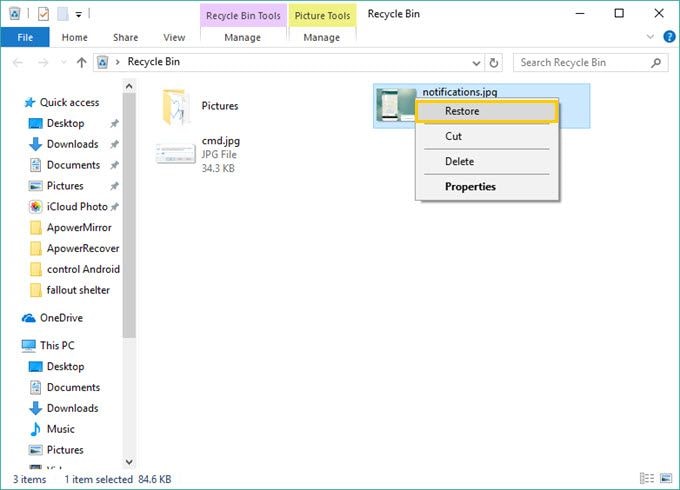
Solution 2 : Récupérer les versions précédentes des fichiers ou des vidéos
Vous pouvez utiliser l'historique des fichiers pour récupérer les vidéos récemment supprimées sur votre ordinateur portable.
Étape 1. Cliquez avec le bouton droit de la souris sur le dossier qui a stocké les vidéos ou les fichiers supprimés.
Étape 2. Cliquez sur "Restaurer les versions précédentes".
Étape 3. Vous verrez plusieurs versions. Choisissez celle qui était là lorsque les vidéos étaient présentes.
Étape 4. Cliquez sur Restaurer, et la version que vous choisissez peut être enregistrée à n'importe quel endroit.
Veillez à enregistrer les vidéos à un nouvel emplacement et non à celui où elles ont été supprimées auparavant.
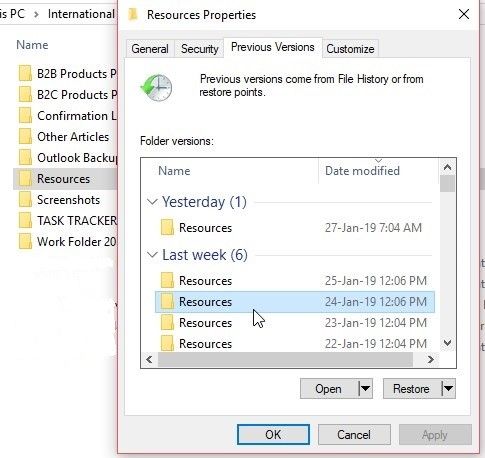
Conseils pour protéger vos vidéos sur un ordinateur portable
Personne n'aime perdre ses précieuses données. Qu'il s'agisse de fichiers, de photos, de documents, de vidéos, etc. Bien qu'il soit possible de restaurer des vidéos et autres fichiers supprimés, il faut veiller à ce que les données précieuses ne soient pas supprimées en premier lieu.
Il est possible que parfois vous ne soyez pas en mesure de récupérer les vidéos perdues, il est donc préférable de rester protégé. Vous devez connaître les différentes façons de récupérer des vidéos supprimées. Mais vous devez faire de votre mieux pour que les vidéos soient en sécurité et que vous n'ayez pas à les restaurer. Vous pouvez prendre certaines mesures pour mieux protéger vos vidéos et réduire le risque de perte de données.
- Si les vidéos sont très importantes, assurez-vous d'avoir leur sauvegarde, soit sur l'ordinateur portable, soit sur des périphériques de stockage externes. Google Drive peut également être utilisé pour sauvegarder les vidéos.
- Le logiciel antivirus de votre ordinateur portable doit être mis à jour, et il ne doit pas y avoir de virus ou de bugs. Ceux-ci peuvent entraîner des pertes de données et nuire à votre ordinateur portable de bien d'autres manières.
- Vous devez protéger les dossiers ou les lecteurs qui contiennent des fichiers et des vidéos importants, avec un mot de passe fort. Les personnes non autorisées ne doivent pas pouvoir accéder à vos données.
- Essayez d'utiliser les dernières technologies qui garantissent des performances et une sécurité élevées. Parfois, les vieux ordinateurs portables n'ont pas la sécurité et les performances adéquates, ce qui peut mettre en danger vos vidéos et vos données.
Conclusion
Parfois, vos données et vos vidéos peuvent être supprimées sans que vous le sachiez. C'est vous qui pouvez faire une erreur et les supprimer, ou ils peuvent être supprimés en raison de pannes de système ou d'autres bugs. Personne ne souhaite perdre ses précieuses vidéos.
Si l'une de vos vidéos a récemment été supprimée, ne paniquez pas car vous pouvez la récupérer. Dans l'article ci-dessus, nous avons lu comment récupérer des vidéos supprimées sur votre ordinateur portable. Suivez les différentes étapes, et vous récupérerez vos vidéos et données perdues en un rien de temps.



